Lijkt het je handig om je gratis iCloud account uit te breiden met een betaald abonnement? Een grotere opslagruimte heeft veel voordelen, want hoe meer ruimte je iCloud opslag heeft, des te meer bestanden zoals foto’s en video’s je kunt opslaan. Die bestanden kun je dan bovendien vanaf elk Apple apparaat makkelijk benaderen en synchroniseren.
Een iCloud account kun je al upgraden vanaf € 0,99 per maand en tot een maximum van 2 TB opslagruimte. In dit artikel geven we je de actuele prijzen van de verschillende abonnementen en vertellen we je alles wat je verder moet weten over het uitbreiden van je iCloud opslag.
Huidige prijzen Apple iCloud abonnementen
Wanneer je naast je gratis iCloud extra opslag bij wilt kopen heb je de keuze uit meerdere abonnementen die variëren in prijs en opslagruimte. Wat voor jouw situatie de beste optie is ligt eraan wat voor bestanden je hebt en hoeveel ruimte die in beslag nemen.
Werk je bijvoorbeeld veel met video, dan heb je al snel een grote pakket nodig dan wanneer je alleen documenten en foto’s op wilt slaan. Het fijne is dat je op elk gewenst moment je abonnement naar boven bij kunt stellen als je ruimte tekort dreigt te komen, dus er is niets mis mee om met een kleiner abonnement te beginnen.
Hieronder vind je de prijzen voor iCloud zoals die op dit moment door Apple worden gehanteerd:
| Opslagruimte | Prijs per maand | Wat kun je hier bijvoorbeeld mee opslaan?* |
| 5 GB | Gratis | 1.000 foto’s of 25 minuten video |
| 50 GB | € 0,99 | 10.000 foto’s of 4 uur video |
| 200 GB | € 2,99 | 40.000 foto’s of 16 uur video |
| 2 TB | € 9,99 | 400.000 foto’s of 160 uur video |
* Voor het berekenen van de benodigde opslagruimte nemen we als uitgangspunt dat je hoge resolutie foto’s van ongeveer 5 Mb per stuk maakt en video’s wilt opslaan met een resolutie van 1080p en met 60 frames per seconde.
Wat is de iCloud?
Wanneer je een Apple ID aanmaakt om een apparaat zoals een iPhone, iMac of iPad in gebruik te nemen krijg je daar standaard ook een iCloud abonnement bij. Dit gratis account heeft een opslagruimte van 5 GB en is in de eerste plaats bedoeld om makkelijk gegevens tussen je apparaten te kunnen synchroniseren. De opslag bestaat uit je eigen privéruimte op de servers van Apple en al je bestanden staan dus in de cloud.
Deze online opslagruimte kan bijvoorbeeld als back-up fungeren voor je belangrijke documenten en instellingen. Maar natuurlijk kan de iCloud ook een hele handige opslag zijn voor al je andere bestanden, zoals foto’s en video’s. Hoe meer van die bestanden je op wilt kunnen slaan in je iCloud, des te groter het abonnement moet zijn wat je nodig hebt.
De voordelen van een betaald iCloud abonnement
Het grootste voordeel van een betaald iCloud abonnement is natuurlijk de extra opslagruimte die je tot je beschikking krijgt. Maar het heeft nog een aantal voordelen:
- iCloud opslag is relatief voordelig wanneer je het vergelijkt met concurrenten als Microsoft en Google. Daar betaal je al snel het dubbele voor dezelfde hoeveelheid opslagruimte, of krijg je simpelweg minder ruimte tot je beschikking voor dezelfde abonnementsprijs.
- Je kunt het abonnement delen met je gezinsleden zodat iedereen profijt heeft van hetzelfde abonnement. Elk gezinslid krijgt dan zijn eigen deel van de totale ruimte toegewezen en kan zelfstandig bestanden opslaan en weer downloaden zonder daarbij de anderen in de weg te zitten. Maar dit is natuurlijk vooral handig bij wat meer opslagruimte dan de gratis 5GB.
- Naast makkelijk upgraden is het ook heel eenvoudig om je account weer naar beneden bij te stellen. Daar zijn geen extra kosten aan verbonden en je kunt het net als bij het upgraden gewoon op een van je aangesloten Apple-apparaten doen.
Hoe kun je iCloud upgraden?
Het upgraden van je iCloud doe je het eenvoudigst op een van je Apple-apparaten.
Op je iPhone of iPad kies je voor Instellingen → iCloud → Beheer opslag en kies je voor Koop meer opslag of Wijzig opslagabonnement.
Op een Mac ga je via het Apple-menu naar Systeemvoorkeuren → iCloud → Beheer en kies je wederom voor Koop meer opslag of Wijzig opslagabonnement.
Je abonnement aanpassen kan ook binnen de iCloud voor Windows computers. Kies binnen het programma voor Opslagruimte en klik op Wijzig opslagabonnement.
Welke methode je ook kiest, je moet elke keer je keuze bevestigen met je Apple ID. Zodra dit gelukt is wordt de upgrade van kracht.
Het betalen van je abonnement
Als je een groter abonnement koopt moet dat natuurlijk betaald worden. De kosten worden maandelijks in rekening gebracht bij het Apple ID waar je apparaten – en dus ook je cloudopslag – aan is gekoppeld. Dit is bijvoorbeeld ook het account waarmee je toegang hebt tot iTunes, de App Store en andere diensten en apps.
Je betaalt de maandelijkse kosten van je nieuwe abonnement met de betaalmethode die je hebt ingesteld op je Apple ID. Dat kan bijvoorbeeld een creditcard zijn, wat heel handig kan zijn want eenmaal ingesteld heb je daar geen omkijken meer naar.
Het is echter ook mogelijk om je opslagabonnement te betalen met een iTunes-cadeaukaart. Die koop je dan bijvoorbeeld in uitvoeringen van € 15 of € 25 en voegt het bedrag toe aan je account via iTunes.
Het toevoegen van een tegoed doe je zo: open iTunes en ga naar Code inwisselen. Vul de code in op de cadeaukaart of scan de barcode met de camera. Het bedrag wordt nu meteen aan je account toegevoegd en zal elke maand gebruikt worden om de betaling van je opslagruimte te voldoen. Zorg wel dat je op tijd weer nieuw tegoed toevoegt natuurlijk.
Een kleiner opslagabonnement kiezen (downgraden)
Het iCloud abonnement downgraden, oftewel naar beneden bijstellen, is al net zo eenvoudig als het upgraden. Volg daarvoor de stappen die we hierboven hebben aangegeven voor het upgraden, maar kies in de laatste stap een abonnement wat kleiner is dan wat je nu hebt.
Let op: voordat je gaat downgraden doet moet je wel zeker weten dat er geen gegevens verloren gaan die belangrijk voor je zijn. Voorbeeld: er staat 100 GB aan foto’s en video’s op je account van 200 GB. Als je terug wilt naar een 50 GB abonnement zul je dus minimaal 50 GB van de online opslag moeten halen om geen gegevens verloren te laten gaan.
De gegevens die je van iCloud verwijdert kun je het beste direct op een externe harde schijf opslaan zodat je ze niet kwijtraakt als je apparaat onverhoopt crasht.
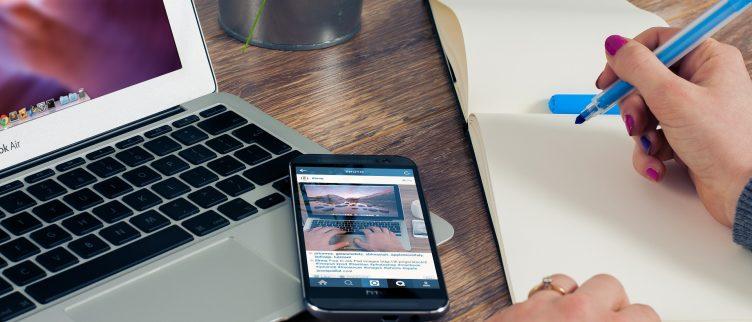


 Hoe kun je een beleggingspand financieren?
Hoe kun je een beleggingspand financieren?  Wat kun je allemaal gratis krijgen op je verjaardag?
Wat kun je allemaal gratis krijgen op je verjaardag?  12 alternatieven voor Marktplaats
12 alternatieven voor Marktplaats  Waar kun je een beleggingsrekening openen?
Waar kun je een beleggingsrekening openen?  Wat moet je doen als je je portemonnee kwijt bent?
Wat moet je doen als je je portemonnee kwijt bent?  Hoe wordt de inruilwaarde van een auto bepaald?
Hoe wordt de inruilwaarde van een auto bepaald?  Alles over investeren in (particuliere) peer-to-peer leningen
Alles over investeren in (particuliere) peer-to-peer leningen  Wat is een intentieverklaring?
Wat is een intentieverklaring?  8 tips om zuinig te leven
8 tips om zuinig te leven  10 Tips om gemakkelijk te sparen
10 Tips om gemakkelijk te sparen 